Как добавить пресеты в Лайтрум
Adobe Lightroom – популярная программа для профессиональной и любительской обработки и коррекции фотоснимков. В ее арсенале присутствует огромное количество качественных пресетов и инструментов, с помощью которых можно быстро и стильно улучшать качество фото, менять оттенки, добавлять теплоту и многое другое. Если же Вам будет недостаточно стандартных пресетов, которые устанавливаются вместе с программой, тогда в этой статье мы поделимся с Вами двумя несложными способами, скачать, загрузить и установить новые пресеты в Лайтрум.
Скачать последнюю версию Lightroom
Читайте также: Как установить пресеты в Lightroom (создать и добавить)
Создание авторских преднастроек
Давайте сперва рассмотрим инструкцию создания и добавления новых пользовательских пресетов.
1. Для того чтобы сохранить новый шаблон, его сперва нужно настроить. Делается это весьма легко, Вам всего лишь нужно обработать образец с помощью предоставленных ползунков встроенного редактора.
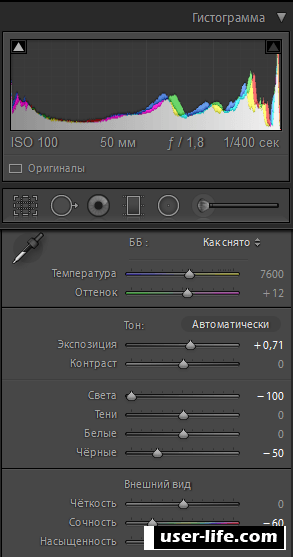
2. Теперь кликните по кнопке «Коррекции» и выберите пункт «Новый пресет».
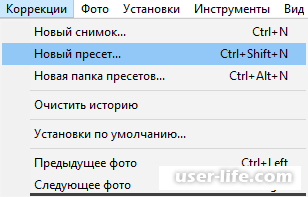
3. Введите желаемое имя, выставьте нужные галочки напротив установочных пунктов. Затем щелкните по кнопке «Создать».
Установка чужих пресетов
Готовые шаблоны, как правило, содержатся в файлах с расширением «.lrtemplate». Найти и скачать огромное количество паков со всевозможными пресетами для Лайтрума можно на просторах Интернета. Они часто попадаются на торрентах. Для поиска воспользуйтесь удобным для Вас поисковиком.
Когда скачаете готовые пресеты, следуйте инструкции:
1. Откройте Adobe Lightroom и на верхней панели инструментов кликните по разделу «Коррекции».
2. В разделе «Параметры пресетов» на боковой панели щелкните ПКМ по свободной области. В открывшемся списке выберите «Импорт…».
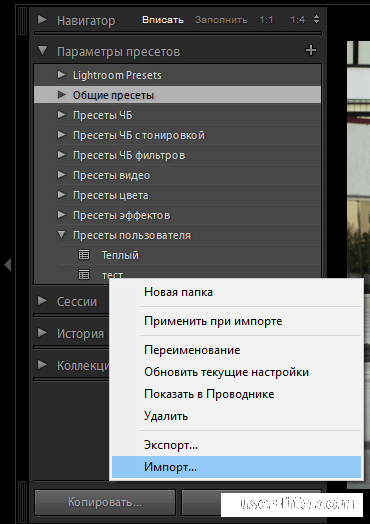
3. Через проводник отыщите скачанные пресеты, выделите их и нажмите «Импорт».
Добавление пресета в папку программы
Есть еще один способ, как установить пресеты в Лайтрум — добавление необходимого файла непосредственно в папку программы. Для этого необходимо открыть в Проводнике папку «C:Users…Ваше имя пользователя…AppDataRoamingAdobeLightroomDevelop Presets» и просто скопировать в нее .lrtemplate-файл.
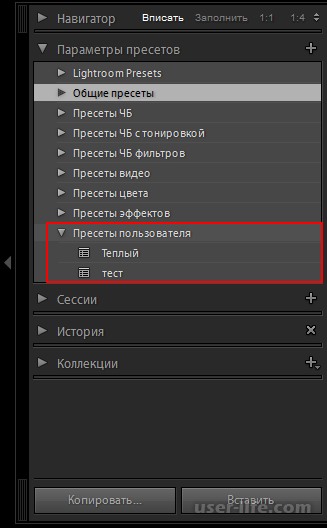
Если вы все сделали правильно, новый пресет появится в разделе «Параметры пресетов» в папке «Пресеты пользователя». Применить его можно тут же, просто нажав один раз на название.
Читайте также: Плагины для Lightroom
Теперь Вы знаете как добавить пресеты в Лайтрум, и сможете самостоятельно обновлять библиотеку шаблонов преднастроек. Как видите, ничего сложного в этой процедуре нет.
Рейтинг:
(голосов:1)
Предыдущая статья: Как получить стикеры в ВК бесплатно
Следующая статья: Как сохранить гифку на компьютер
Следующая статья: Как сохранить гифку на компьютер
Не пропустите похожие инструкции:
Комментариев пока еще нет. Вы можете стать первым!
Популярное
Авторизация







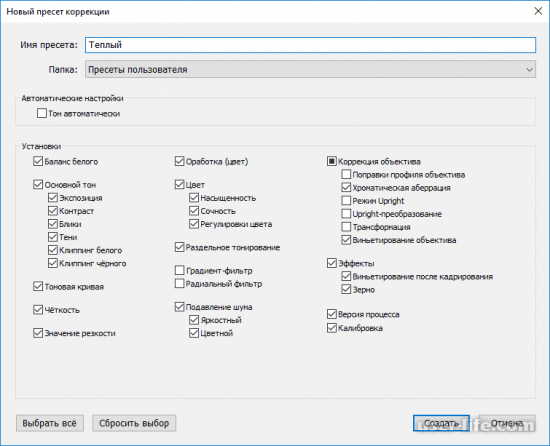

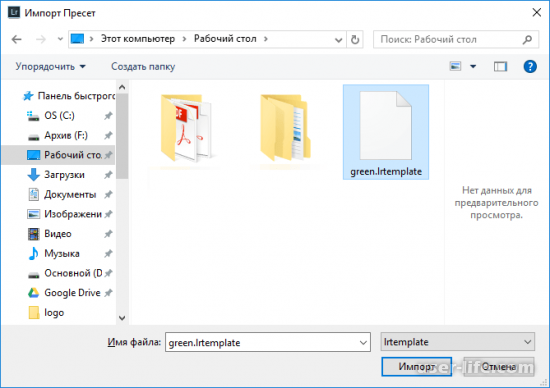





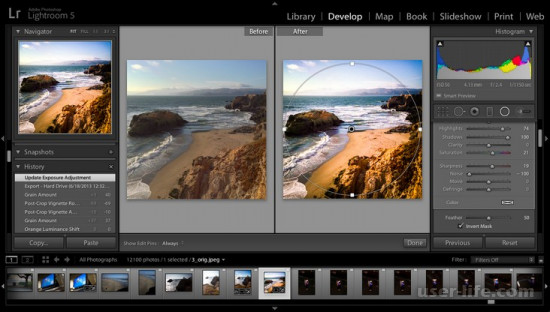






















Добавить комментарий!